E-Mails sind privat und geschäftlich ein wichtiger Bestandteil der Kommunikation. Damit auch unterwegs keine E-Mail verpasst wird, lassen sich viele Besitzer des iPhones die eingehenden Mails auf ihr Smartphone weiterleiten.
Bevor das jedoch möglich ist, muss man einen E-Mail Account beim iPhone einrichten. Dafür kann jedes beliebige E-Mail Konto bei allen verfügbaren Anbietern verwendet werden.
In wenigen Schritten richtet man den E-Mail Account beim iPhone ein und empfängt auf dem Gerät dann alle eingehenden Mails. Sie können selbstverständlich auch direkt beantwortet oder aus dem Posteingang gelöscht werden.
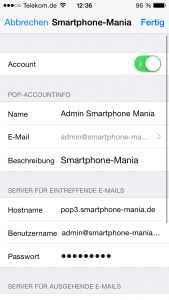 E-Mail Account einrichten beim iPhone
E-Mail Account einrichten beim iPhone
- Auf der Startseite des iPhone 6 werden Einstellungen – Mail, Kontakte, Kalender – Account hinzufügen – Andere (oder welchen Anbieter auch immer) – Mail-Account hinzufügen gewählt.
- Nun müssen verschiedene Felder ausgefüllt werden. Im Feld Name kann ein beliebiger Name eingegeben werden. Im Feld E-Mail wird die E-Mail-Adresse angegeben. Das Feld Passwort muss mit dem Passwort des E-Mail Accounts gefüllt werden und unter Beschreibung kann wieder ein frei gewählter Name eingegeben werden. In unserem Artikel „iPhone Mail empfangen geht nicht“ haben wir diverse Server-Daten von den Anbieter verlinkt.
- Nachdem im oberen, rechten Bereich Weiter angeklickt wurde, besteht die Wahl zwischen IMAP und POP. Hier wird die Option POP gewählt.
- Darunter müssen Angaben über den Server für eintreffende E-Mails gemacht werden. Hier werden unter Hostname die POP3 Serveradresse des E-Mail Anbieters und zusätzlich der eigene Benutzername und das E-Mail Passwort eingefügt.
- Im Bereich Server für ausgehende E-Mails müssen ebenfalls Angaben ergänzt werden. Hier wird unter Hostname die SMTP-Server-Adresse des E-Mail Anbieters eingegeben. Außerdem müssen der SMTP-Benutzername und das SMTP-Passwort des Mailanbieters ergänzt werden. Danach klickt man oben rechts auf das Feld Sichern. Eventuell weist dann ein Pop-Up Fenster darauf hin, dass eine Verbindung über SSL nicht möglich ist. Das wird mit Ja bestätigt und danach wird Fortfahren angetippt.
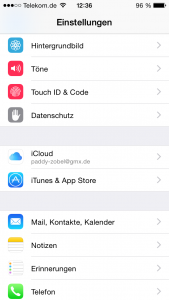 Weitere Einstellungen ändern
Weitere Einstellungen ändern
Nach den soeben ausgeführten Schritten ist der E-Mail Account auf dem iPhone eingerichtet. Das Gerät kann dann genutzt werden, um Mails zu empfangen und zu versenden.
Es gibt jedoch noch verschiedene Möglichkeiten, weitere Einstellungen zu ändern. So kann zum Beispiel der Zeitraum bis zum Löschen gelesener Mails individuell festgelegt werden, die Verschlüsselung des Passworts kann aktiviert und deaktiviert werden und die Push-Funktion kann ebenfalls wahlweise aktiviert oder deaktiviert werden.
Für diese Änderungen muss der angelegte E-Mail Account ausgewählt werden und kann dann unter Erweitert den eigenen Wünschen angepasst werden.



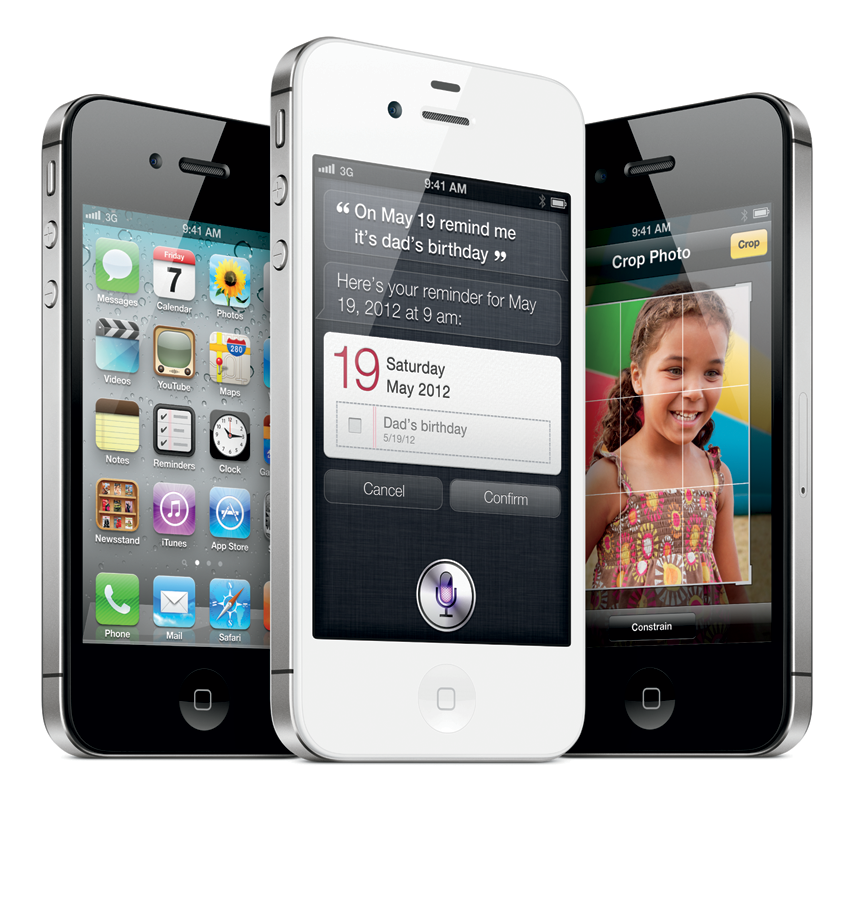
No Comments